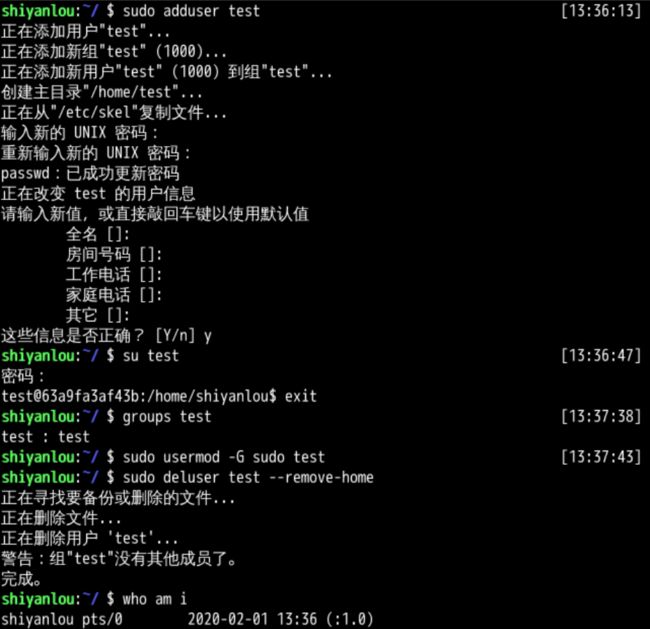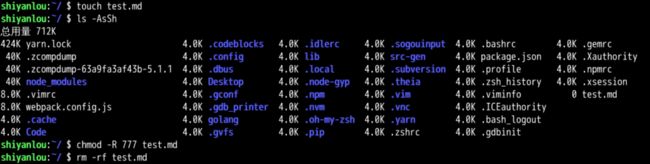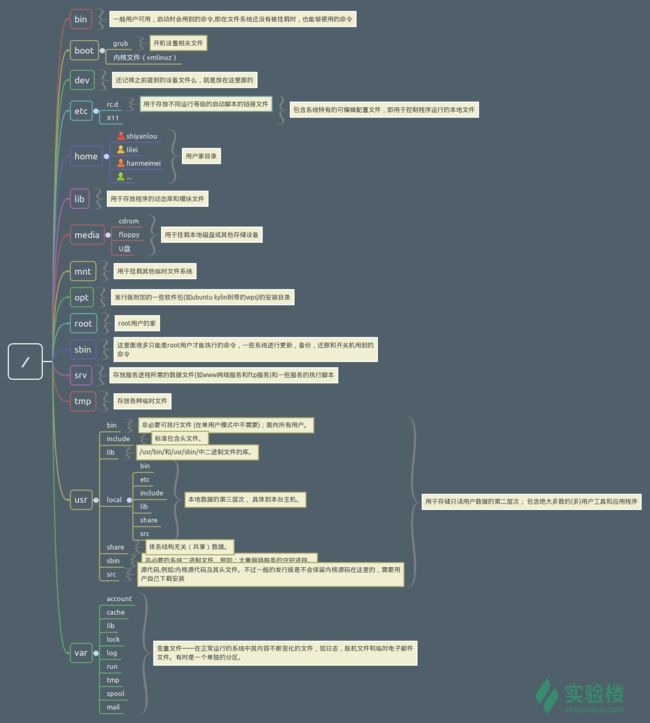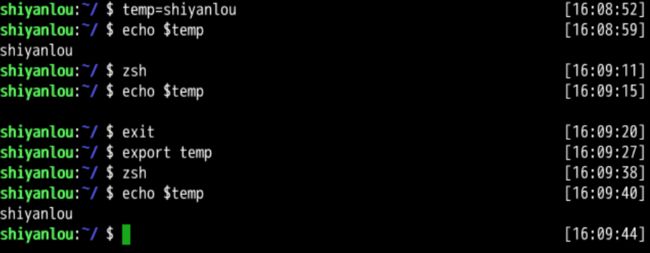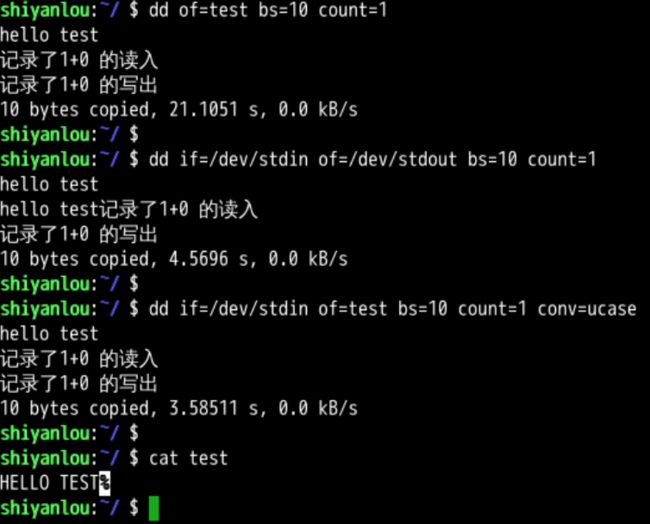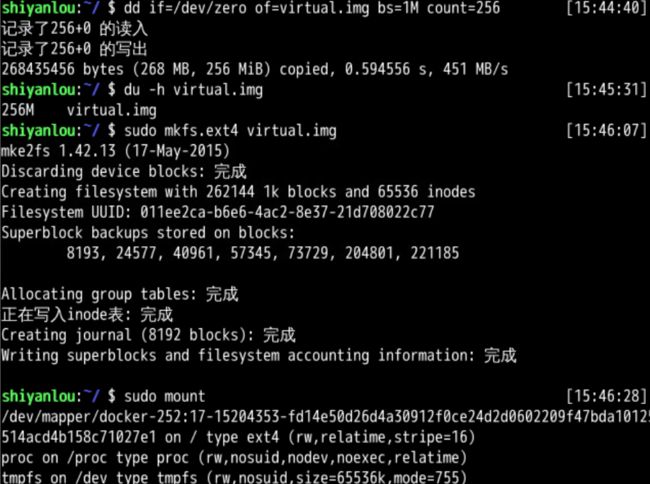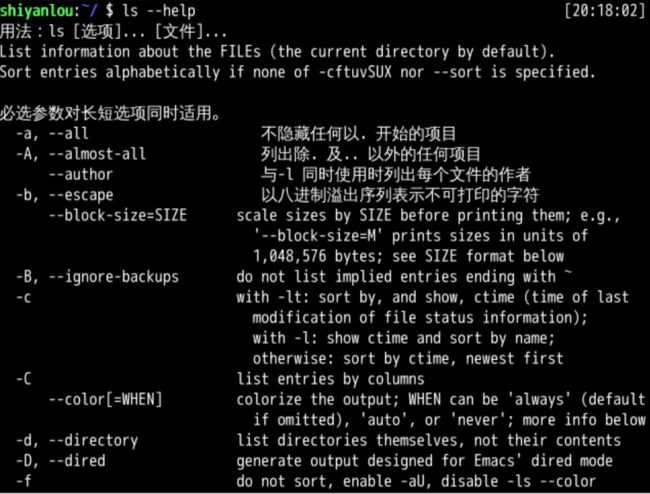20199101《网络攻防实践》假期作业
| 这个作业属于哪个课程 | https://edu.cnblogs.com/campus/besti/19attackdefense |
| 这个作业的要求在哪里 | https://edu.cnblogs.com/campus/besti/19attackdefense/homework/10228 |
| 我在这个课程的目标是 | 学习并了解网络攻防的相关知识,能够进行独立的实际操作 |
| 这个作业在哪个具体方 面帮助我实现目标 |
该作业主要帮助我复习markdown的用法,复习Linux的常用命令,为 下学期的网络攻防实践课做好准备 |
| 作业正文 | 见后具体内容,分为作业一和作业二 |
| 参考文献 | [1]. https://www.cnblogs.com/math/p/se-tools-001.html [2]. https://www.cnblogs.com/rocedu/p/6012545.html [3]. https://www.cnblogs.com/rocedu/p/4902411.html [4]. https://www.shiyanlou.com/courses/1 [5]. https://blog.csdn.net/weixin_42109679/article/details/80717336 [6]. https://www.cnblogs.com/jpfss/p/9462792.html |
作业一
(1)你对网络攻击和防御了解多少?该课程需要计算机和网络相关的基础知识,你原专业是什么专业,目前你掌握多少基础知识?
(2)作业要使用Markdown格式,Markdown入门参考(需掌握)。
- 我之前是信息与计算科学专业,之前学习过《计算机网络》课程,了解网络相关的基本知识,了解一些网络攻击技术名词,如踩点技术,扫描技术,拒绝服务攻击等。
- 本科期间经常使用markdown进行相关作业的完成,所以对markdown比较了解。一直非常喜欢markdown中包含LaTeX的公式编辑,同时markdown和html可以相互转换都是其很好的优点。
作业二
(1) 学习基于VirtualBox虚拟机安装Ubuntu图文教程在自己笔记本上安装Linux操作系统(也可以使用VMWare安装虚拟机,安装方法请自己百度)。
(2)通过实践学习别出心裁的Linux命令学习法,掌握Linux命令的学习方法。
(3)参考上面的学习方法通过实践学习Linux 基础入门(新版)课程,掌握常用的Linux命令,重点是3/4/5/6/7/8节。
1. 虚拟机的安装
安装过Ubuntu系统,也通过VMware安装过虚拟机,目前使用的是类UNIX系统macOS。说明安装Linux系统或者虚拟机遇到的坑。望各位远离坑位。
- 安装虚拟机时请先在Bios里开通虚拟化功能。当然也存在某些CPU不支持虚拟化功能。
- 利用VMWare安装虚拟机已经安装了vmware-tools,还是没办法顺利的在主机和虚拟机之间进行复制粘贴的问题。参考https://blog.csdn.net/weixin_42109679/article/details/80717336。
- 安装Windows+Linux双系统时极易出现grub引导的错误,主要错误在于二者的引导方式不同。或者是安装在不同盘出现的错误。可以参考https://www.cnblogs.com/jpfss/p/9462792.html。
- 安装双系统出现两个系统的时间不一致问题。主要原因是UNIX和Windows看待系统硬件时间的方式是不一样的:Windows把计算机硬件时间当作本地时间(local time),所以在Windows系统中显示的时间跟BIOS中显示是一样的。Linux/Unix/Mac把计算机硬件时间当作 UTC, 所以在Linux/Unix/Mac系统启动后在该时间的基础上,加上电脑设置的时区数( 比如我们在中国,它就加上“8” )。
- 终于安装完发现apt-get速度太慢,此时可以更改清华源或者中科大源。
最后,用Linux就请忘掉图形界面了(Linux的前后端是通过网络连接的),你可以通过Ctrl+Alt+F2切换终端。尽情享受Terminal的魅力吧!!!
2. Linux基础学习
学习Linux的基础知识首先应当认识到在Linux系统中,一切皆是文件。同时面对繁多的命令,我们应当记住常用命令,并且善用man和help对命令进行查询。本节从常用命令开始,对Linux的基础知识进行了完整的学习和了解。
2.1 Linux重要命令
Linux重要命令(去除后面讲解的常用命令)集锦
- kill 命令
kill PID
是不是Windows用户遇到应用程序不反应的时候,经常调出管理器杀掉他,在Linux中,我们就需要用到 kill 命令。先通过输入命令 ps au 查看进 程,找到需要终止进程的PID再通过 kill PID 即可
- 关机重启命令
sudo reboot sudo shutdown now //now表示时间
- 文档编辑命令
vi test vim test gedit test //vi vim gedit三个文档编辑工具
- 管道
Linux提供管道符号 “|” 作用是“命令1”的输出内容,将作为“命令2”的输入内容。一般与 grep 命令一起使用
- grep 命令
用于过滤/搜索特定字符。可使用正则表达式能多种命令配合使用。 grep 命令在查找文件内容非常实用,譬如查找某个工程中某个变量。
grep -i one /root/1.txt //显示root目录下的1.txt文件中含有one字符的一行数据(忽略大小写) cat /root/1.txt | grep -i one // 在cat命令输出结果基础上,进行过滤
2.2 用户及文件权限管理
- 用户及用户组管理
sudo adduser username //创建用户 su username //切换用户 groups username //加入用户组 sudo usermod -G sudo username //给sudo权限 sudo deluser username --remove-home //删除用户及其目录 who am i // 当前用户 //who命令常用参数 //-a 打印能打印的全部 //-d 打印死掉的进程 //-m 同am i,mom likes //-q 打印当前登录用户数及用户名 //-u 打印当前登录用户登录信息 //-r 打印运行等级
测试实验如下
⚠️ useradd 和 adduser 的区别在于 useradd 只创建用户,创建完了用 passwd username 去设置新用户的密码。 adduser 会创建用户,创建目录,创建密码(提示你设置),做这一系列的操作。
- 文件及其权限管理
touch *.md //创建*.md文件 rm -rf *.md //删除文件或文件夹 ls //查看当前文件夹对应的文件 //ls对应相关命令 //-s 显示文件大小 //-S 按照文件排序 //-Al 显示隐藏文件 //-h 文件大小方便看 chmod -R 777 * //该目录所有文件的权限都是可读可写可执行 //三个7分别代表三个用户group、others 和user //7代表1+2+7分别代表执行、写、读三个权限
测试实验如下
2.3 Linux 目录结构及文件基本操作
- Linux目录结构
Linux 的目录结构说复杂很复杂,说简单也很简单。复杂在于,因为系统的正常运行是以目录结构为基础的,对于初学者来说里面大部分目录都不知道其作用,重要与否,特别对于那些曾经的重度 Windows 用户,他们会纠结很长时间,关于我安装的软件在哪里这类问题。说它简单是因为,其中大部分目录结构是规定好了的(FHS 标准),在里面的一切操作都会变得井然有序。
下面通过一幅树图来展示Linux的目录结构,也作为一个备忘(来自实验楼,侵删)。
- Linux文件操作命令
touch *.txt // 新建文件 mkdir build //新建build文件夹,可以创建多级目录 cp build /home/Downloads //拷贝build文件夹到Downloads目录下 rm -rf build //删除build文件夹 mv build /home/Downloads // 移动build文件夹到Downloads目录下 cat *.txt // 顺序查看文件,-n添加行数 tac *.txt //倒序查看文件,-n添加行数 nl *.txt //查看文件,显示行号,并且比前两个显示更专业 file *.txt //查看文件类型
2.4 环境变量与文件查找
- 环境变量
| 命令 |
说明 |
|---|---|
set |
显示当前 Shell 所有变量,包括其内建环境变量(与 Shell 外观等相关),用户自定义变量及导出的环境变量。 |
env |
显示与当前用户相关的环境变量,还可以让命令在指定环境中运行。 |
export |
显示从 Shell 中导出成环境变量的变量,也能通过它将自定义变量导出为环境变量。 |
通过实验我们能够发现区别
- 命令的查找路径与顺序及其修改
注意Linux的命令是通过环境变量PATH搜索的。如果是自己创建的可执行,只能在当前目录执行。我们同样可以将自定义路径添加到环境变量PATH中
PATH=$PATH:/home/shiyanlou/mybin
//修改变量 path=$PATH echo $path path=${path%/home/shiyanlou/mybin} //或使用通配符,*表示任意多个任意字符 path=${path%*/mybin} //删除变量 unset temp //使环境变量生效 source .zshrc
- 文件搜索
与搜索相关的命令常用的有 whereis , which , find 和 locate
whereis 只能搜索二进制文件(-b),man帮助文件(-m)和源代码文件(-s),如下:
locate 可以用来查找指定目录下的不同文件类型,可以统计数目可以加上 -c 参数,-i 参数可以忽略大小写进行查找。
which 本身是 Shell 内建的一个命令,我们通常使用 which 来确定是否安装了某个指定的软件,因为它只从 PATH 环境变量指定的路径中去搜索命令。
find 应该是这几个命令中最强大的了,它不但可以通过文件类型、文件名进行查找而且可以根据文件的属性(如文件的时间戳,文件的权限等)进行搜索。
下面列出find的几个用法
//将目前目录及其子目录下所有延伸档名是 c 的文件列出来。 find . -name "*.c" //将目前目录其其下子目录中所有一般文件列出 find . -type f //将目前目录及其子目录下所有最近 20 天内更新过的文件列出 find . -ctime -20 //查找/var/log目录中更改时间在7日以前的普通文件,并在删除之前询问它们: find /var/log -type f -mtime +7 -ok rm {} \; //查找前目录中文件属主具有读、写权限,并且文件所属组的用户和其他用户具有读权限的文件 find . -type f -perm 644 -exec ls -l {} \; //为了查找系统中所有文件长度为0的普通文件,并列出它们的完整路径 find / -type f -size 0 -exec ls -l {} \;
2.5 文件打包与解压缩
Linux 上的常见常用的压缩包文件格式有 .rar,*.gz,*.xz,*.bz2,*.tar,*.tar.gz,*.tar.xz,*.tar.bz2。
下面主要介绍tar和zip工具。
打包
tar –cvf *.tar /home/username/Downloads //打包Downloads目录*.tar tar –czf *.tar.gz /home/username/Downloads //打包Downloads目录为*.tar.gz zip *.zip /home/username/Downloads //打包Downloads目录为*.zip
解压缩
tar –xvf *.tar foldername //解压 tar包到foldername下 tar -xzvf *.tar.gz foldername//解压tar.gz到foldername下 unzip *.zip foldername//解压zip到foldername下
2.6 文件系统操作与磁盘管理
df -h //查看磁盘容量 du -h //查看目录容量 //du常用参数 //-a 显示所有 //-d 0~ 目录深度 //-s 显示总和容量
- dd 命令用法
dd 的命令行语句与其他的 Linux 程序不同,因为它的命令行选项格式为选项=值,而不是更标准的--选项 值或-选项=值。 dd 默认从标准输入中读取,并写入到标准输出中,但可以用选项 if (input file,输入文件)和 of (output file,输出文件)改变。
//输出到文件 dd of=test bs=10 count=1 # 或者 dd if=/dev/stdin of=test bs=10 count=1 //输出到标准输出 dd if=/dev/stdin of=/dev/stdout bs=10 count=1 //注,在打完了这个命令后,继续在终端打字,作为你的输入 //dd在拷贝的同时还可以实现数据转换,将输出的英文字符转换为大写再写入文件 dd if=/dev/stdin of=test bs=10 count=1 conv=ucase
测试实验如下
-
使用 dd 命令创建虚拟镜像文件
//从/dev/zero设备创建一个容量为 256M 的空文件 dd if=/dev/zero of=virtual.img bs=1M count=256 du -h virtual.img //将磁盘镜像格式化为ext4文件系统 sudo mkfs.ext4 virtual.img //使用mount查看主机已经挂载的文件系统 sudo mount //挂载我们创建的虚拟磁盘镜像到/mnt目录 mount -o loop -t ext4 virtual.img /mnt mount -o loop --ro virtual.img /mnt //只读 #或者mount -o loop,ro virtual.img /mnt sudo umount /mnt //卸载 sudo fdisk -l //查看硬盘分区表信息 sudo fdisk virtual.img //中间的分区信息 //使用 losetup 命令建立镜像与回环设备的关联 sudo losetup /dev/loop0 virtual.img sudo losetup -d /dev/loop0 //解除设备关联 //使用mkfs格式化各分区 sudo apt-get install kpartx sudo kpartx -av /dev/loop0 sudo kpartx -dv /dev/loop0 //取消映射 //格式化,我们将其全部格式化为 ext4 sudo mkfs.ext4 -q /dev/mapper/loop0p1 sudo mkfs.ext4 -q /dev/mapper/loop0p5 sudo mkfs.ext4 -q /dev/mapper/loop0p6
测试实验如下
2.7 Linux下的帮助命令
-
内建命令:是 shell 程序的一部分,其中包含的是一些比较简单的 Linux 系统命令,这些命令是写在bash源码的builtins里面的,由 shell 程序识别并在 shell 程序内部完成运行,解析内部命令 shell 不需要创建子进程,因此其执行速度比外部命令快。如 history 、 cd 、 exit 等等。
-
外部命令:Linux 系统中的实用程序部分,因为实用程序的功能通常都比较强大,所以其包含的程序量也会很大,在系统加载时并不随系统一起被加载到内存中,而是在需要时才将其调入内存。虽然其不包含在 shell 中,但是其命令执行过程是由 shell 程序控制的。外部命令通常放在/bin,/usr/bin,/sbin,/usr/sbin等等。如 ls 、 vi 等。
-
对比 help 和 man ,我们 发现 man 通常比 help 要详尽,而且 man 没有内建与外部命令的区分, help 相对来说非常简洁,对于快速查看参数帮助很大。